Las 8 mejores formas de arreglar Telegram que no envía mensajes en Android y iPhone
A lo largo de los años, Telegram ganó el liderazgo como plataforma de mensajería instantánea centrada en la privacidad que rivaliza con WhatsApp. Además, implementa actualizaciones para una experiencia de aplicación rica en funciones. Si bien las nuevas funciones son bienvenidas, la mayoría de los usuarios confían en la función básica de Telegram: enviar mensajes. ¿Qué sucede si la aplicación Telegram no envía mensajes en su teléfono Android o iPhone?
Ya sea por la falta de permisos de la aplicación o datos de caché dañados, le mostraremos formas de solucionar el problema de Telegram que no envía mensajes en Android y iPhone.
- 1. El contacto puede haberte bloqueado
- 2. Permitir que Telegram use datos móviles (iPhone)
- 3. Deshabilitar restricciones de fondo
- 4. Desactivar el ahorro de datos
- 5. Desactivar ahorro de batería
- 6. Borrar caché de aplicaciones
- 7. Actualizar telegrama
- 8. Compruebe el detector de caída
- Enviado y entregado
1. El contacto puede haberte bloqueado
Si el problema de los mensajes que no se envían se limita a una o dos personas, es posible que la otra persona te haya bloqueado. Solo verá una marca en todos sus mensajes enviados y no se entregarán a la otra persona.
Puede pedirle a la otra persona que verifique su configuración de privacidad y lo desbloquee para resolver el problema.
Lee También Cómo Crear Un Código QR En 7 Sencillos Pasos
Cómo Crear Un Código QR En 7 Sencillos Pasos2. Permitir que Telegram use datos móviles (iPhone)
La falta de permisos de aplicaciones relevantes también puede evitar que Telegram envíe mensajes. Específicamente, si Telegram no puede acceder a los datos móviles de su iPhone, la aplicación no podrá enviar ni recibir mensajes. Así es como puedes cambiar eso.
Abra la aplicación Configuración en su iPhone y desplácese hacia abajo para tocar Telegram. Asegúrese de que el próximo cambio a Datos móviles esté activado.
3. Deshabilitar restricciones de fondo
Telegram es famoso por su capacidad para enviar archivos de gran tamaño. Sin embargo, es posible que la aplicación no entregue archivos tan grandes si no tiene el permiso necesario para trabajar en segundo plano. Aquí se explica cómo solucionarlo.
androide
Paso 1: Mantenga presionado el ícono de la aplicación Telegram y toque el ícono de información en el menú que aparece.
Lee También No Hay Altavoces Ni Auriculares Conectados: Métodos Para Solucionarlo
No Hay Altavoces Ni Auriculares Conectados: Métodos Para SolucionarloPaso 2: Seleccione Datos móviles y Wi-Fi y active el interruptor junto a Datos de fondo.
iPhone
Paso 1: Abra la aplicación Configuración, desplácese hacia abajo hasta Telegram y tóquelo.
Lee También Cómo Recuperar La Contraseña De Windows 10
Cómo Recuperar La Contraseña De Windows 10Paso 2: Habilite el interruptor junto a Actualización de la aplicación en segundo plano.
Comprueba si Telegram puede enviar mensajes.
Lee También SpyHunter 5. Usabilidad, Efectividad Y Confiabilidad
SpyHunter 5. Usabilidad, Efectividad Y Confiabilidad4. Desactivar el ahorro de datos
El protector de datos en su teléfono puede limitar el uso de datos de Telegram de manera eficiente. Como resultado, puede tener problemas para enviar archivos o mensajes cuando el protector de datos está habilitado. Aquí se explica cómo desactivarlo.
androide
Para desactivar el ahorro de datos, abra la Configuración en Android. Luego, navegue hasta Red e Internet. Asegúrese de que el modo de ahorro de datos.
iPhone
Para deshabilitar el Modo de datos bajos en Wi-Fi, inicie la aplicación Configuración y seleccione Wi-Fi. Toque el icono de información junto a su red Wi-Fi actual y desactive el modo de datos bajos.
 Los 7 Mejores AntiMalware Para Windows
Los 7 Mejores AntiMalware Para Windows
Del mismo modo, vaya a Datos móviles en la aplicación Configuración si está utilizando Telegram en datos móviles. Toque Opciones de datos móviles y deshabilite el Modo de datos bajos.
5. Desactivar ahorro de batería
Su Android o iPhone tiende a restringir algunas actividades en segundo plano cuando habilita el modo de ahorro de batería. Por lo tanto, si Telegram tiene problemas para obtener notificaciones o enviar mensajes, debe considerar desactivar el modo de ahorro de batería siguiendo los pasos a continuación.
androide
Para desactivar el ahorro de energía en Android, abra la aplicación Configuración en su teléfono y navegue hasta Batería. A continuación, desactive el modo de ahorro de batería.
Lee También Cómo Activar Windows Defender Directiva De Grupo
Cómo Activar Windows Defender Directiva De Grupo
iPhone
Para desactivar el ahorro de batería en el iPhone, abra la configuración de la batería en el iPhone y desactive el modo de bajo consumo.
6. Borrar caché de aplicaciones
Si Telegram sigue sin poder enviar mensajes, podría deberse a datos de caché corruptos. En ese caso, borrar los datos de la memoria caché debería ayudar a aclarar las cosas.
Afortunadamente, Telegram ofrece una opción para borrar los datos de caché dentro de la aplicación. Así es como puede acceder a él en su Android o iPhone.
Paso 1: Abra la aplicación Telegram en su teléfono. Toque las tres líneas horizontales en la esquina superior izquierda para abrir Configuración.
Si está utilizando Telegram en su iPhone, toque la pestaña Configuración en la esquina inferior derecha.
Paso 2: Vaya a Datos y almacenamiento y toque la opción Uso de almacenamiento.
Paso 3: En Almacenamiento del dispositivo, toque el botón Borrar caché de Telegram.
Una vez borrado, reinicie Telegram para ver si puede enviar mensajes.
7. Actualizar telegrama
A veces, la compilación de una aplicación con errores también puede provocar tales problemas. Si ese parece ser el caso, la actualización de la aplicación ayudará. Instale las actualizaciones pendientes y vea si puede enviar mensajes después de eso.
8. Compruebe el detector de caída
Aunque es raro, los servicios como Telegram, WhatsApp y otros también pueden sufrir tiempos de inactividad. Entonces, si ninguna de las soluciones anteriores funciona, puede visitar un sitio web como detector de bajada para comprobar si otros se enfrentan a problemas similares.
Enviado y entregado
Las aplicaciones de mensajería instantánea como Telegram y WhatsApp nos han simplificado la vida. Pero a veces, es probable que te encuentres con uno o dos problemas mientras los usas. Afortunadamente, no es nada que no pueda solucionar usted mismo con los consejos de solución de problemas mencionados anteriormente.
Si quieres conocer otros artículos parecidos a Las 8 mejores formas de arreglar Telegram que no envía mensajes en Android y iPhone puedes visitar la categoría Informática.

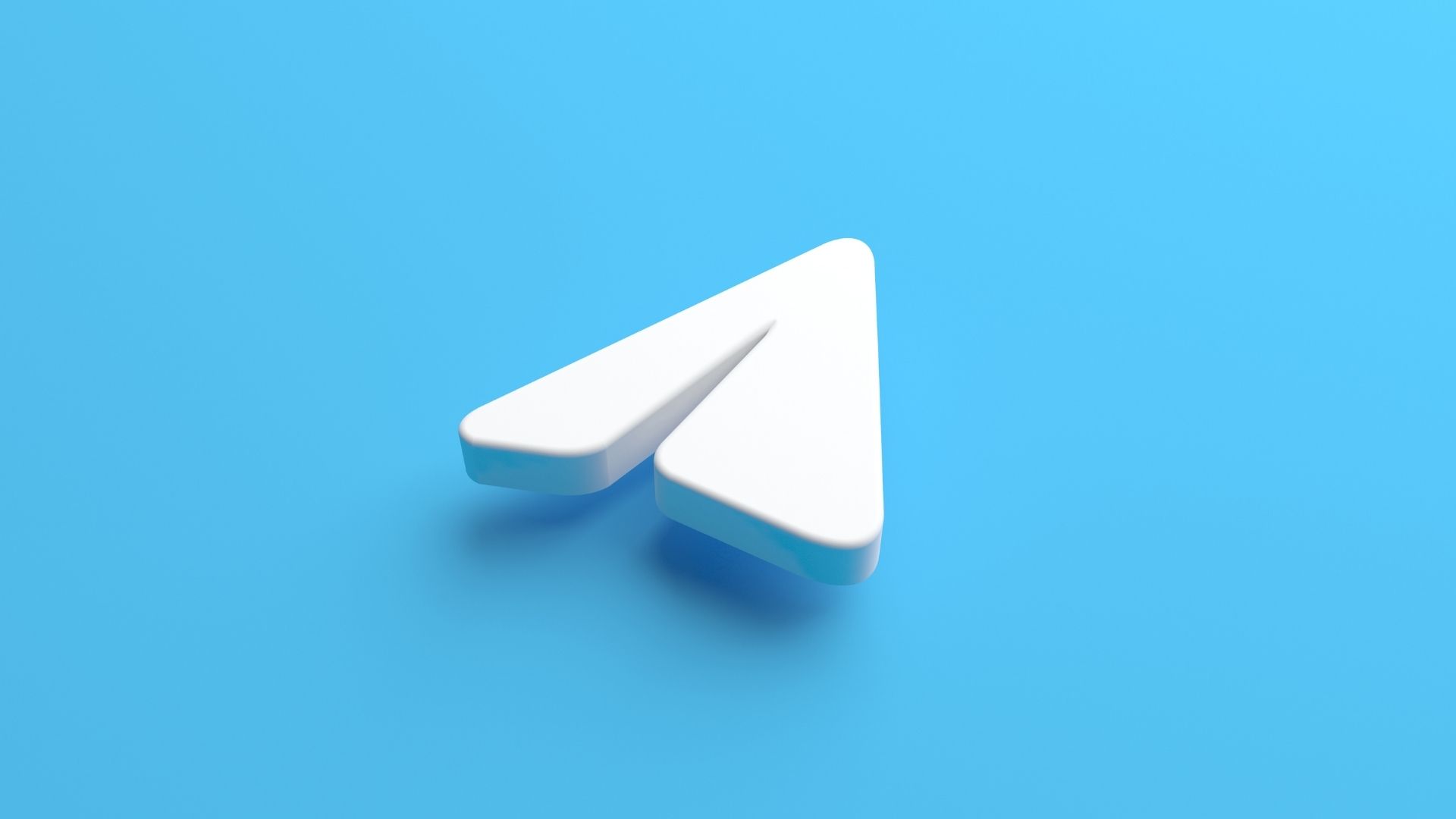

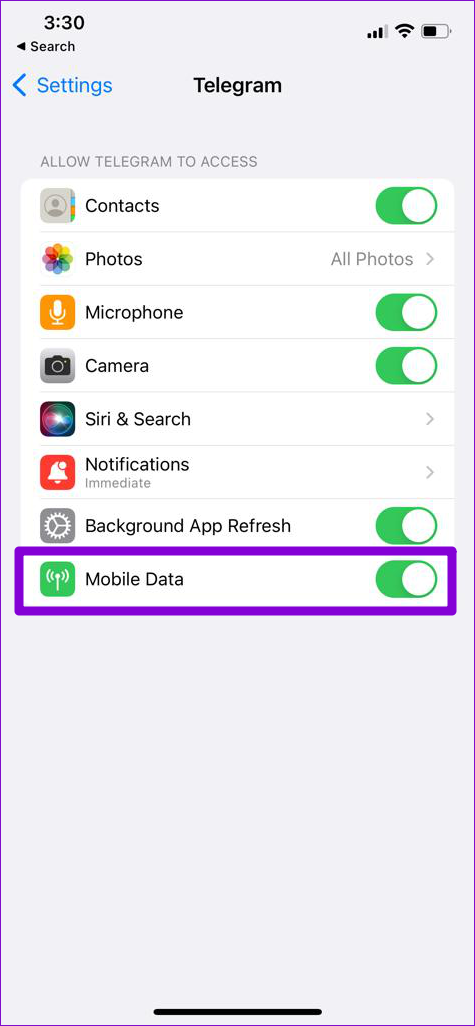
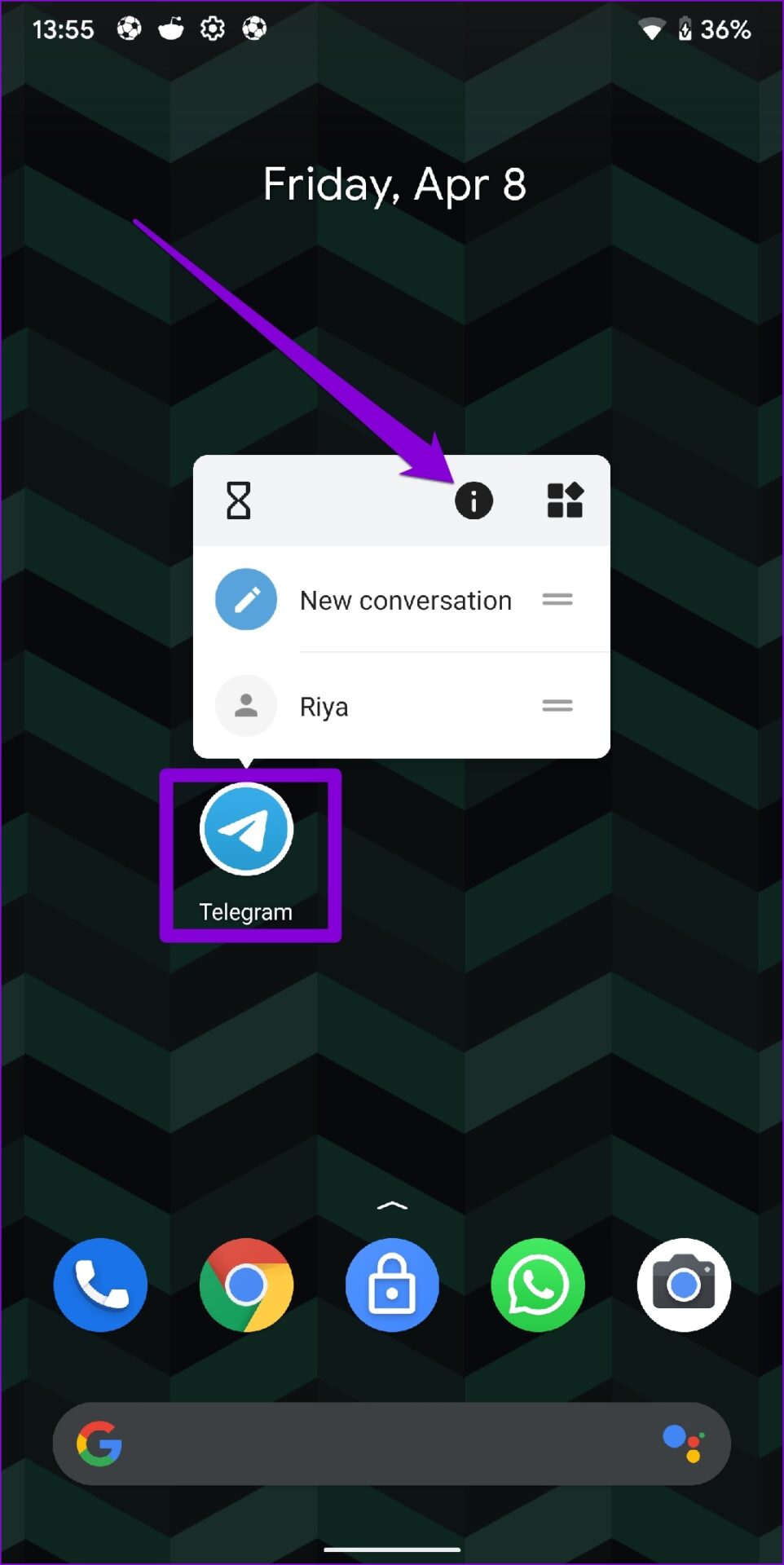
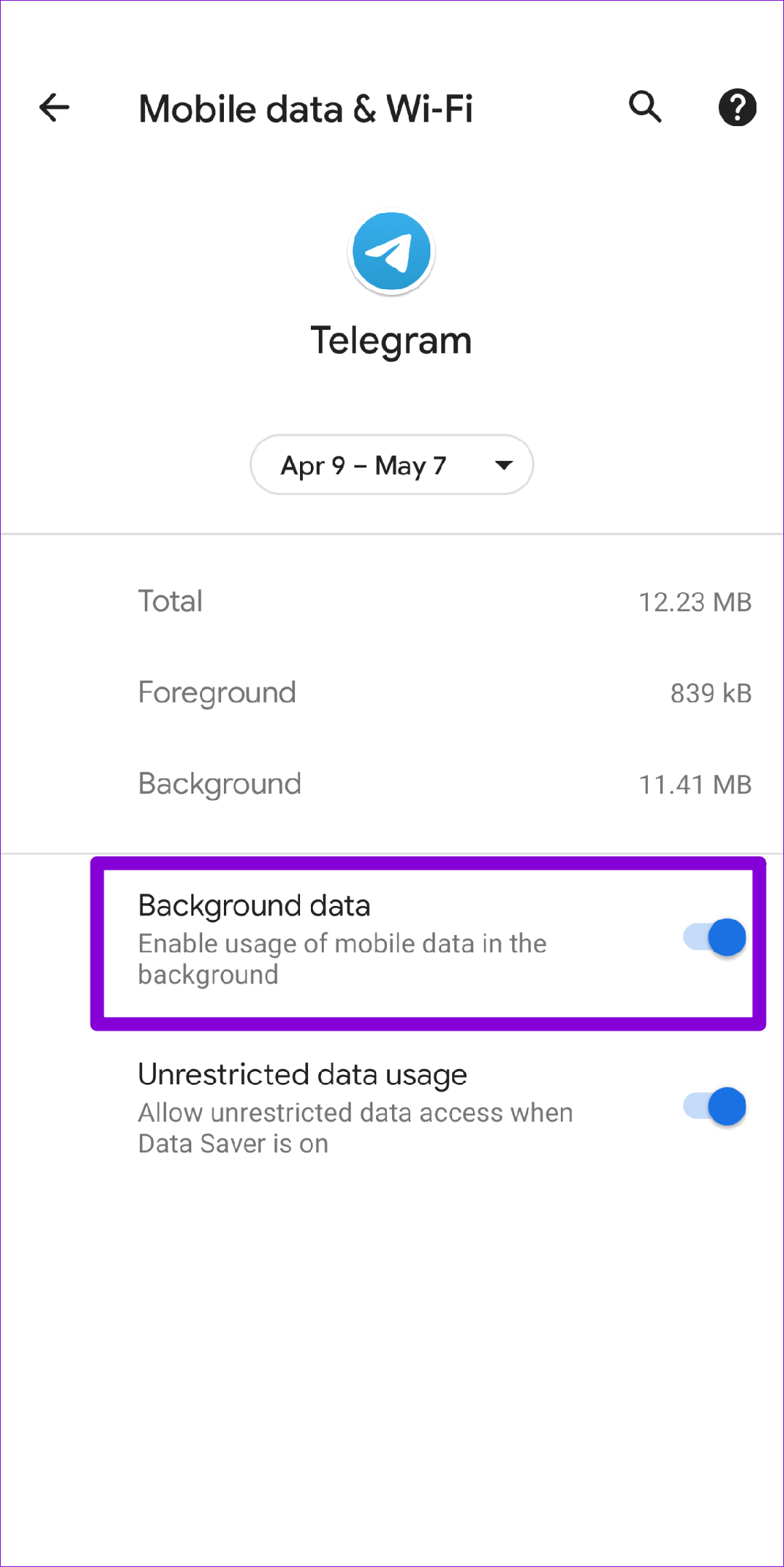
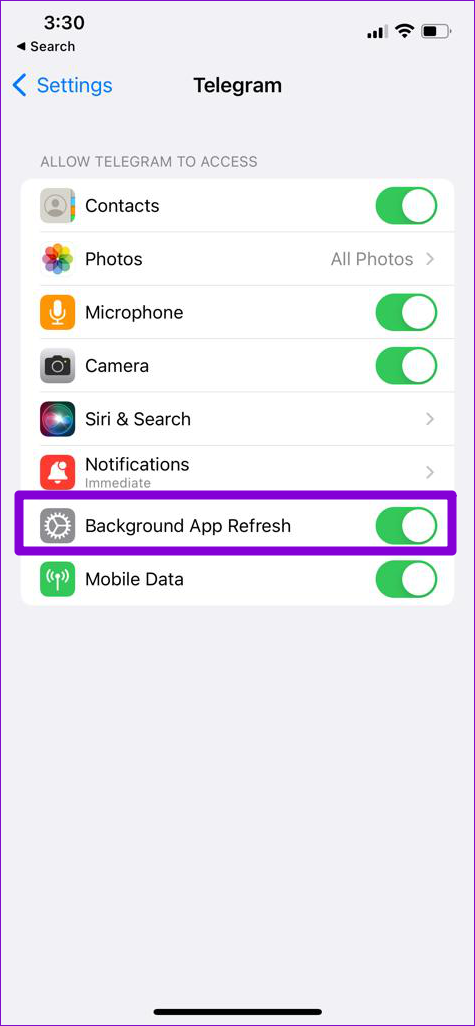


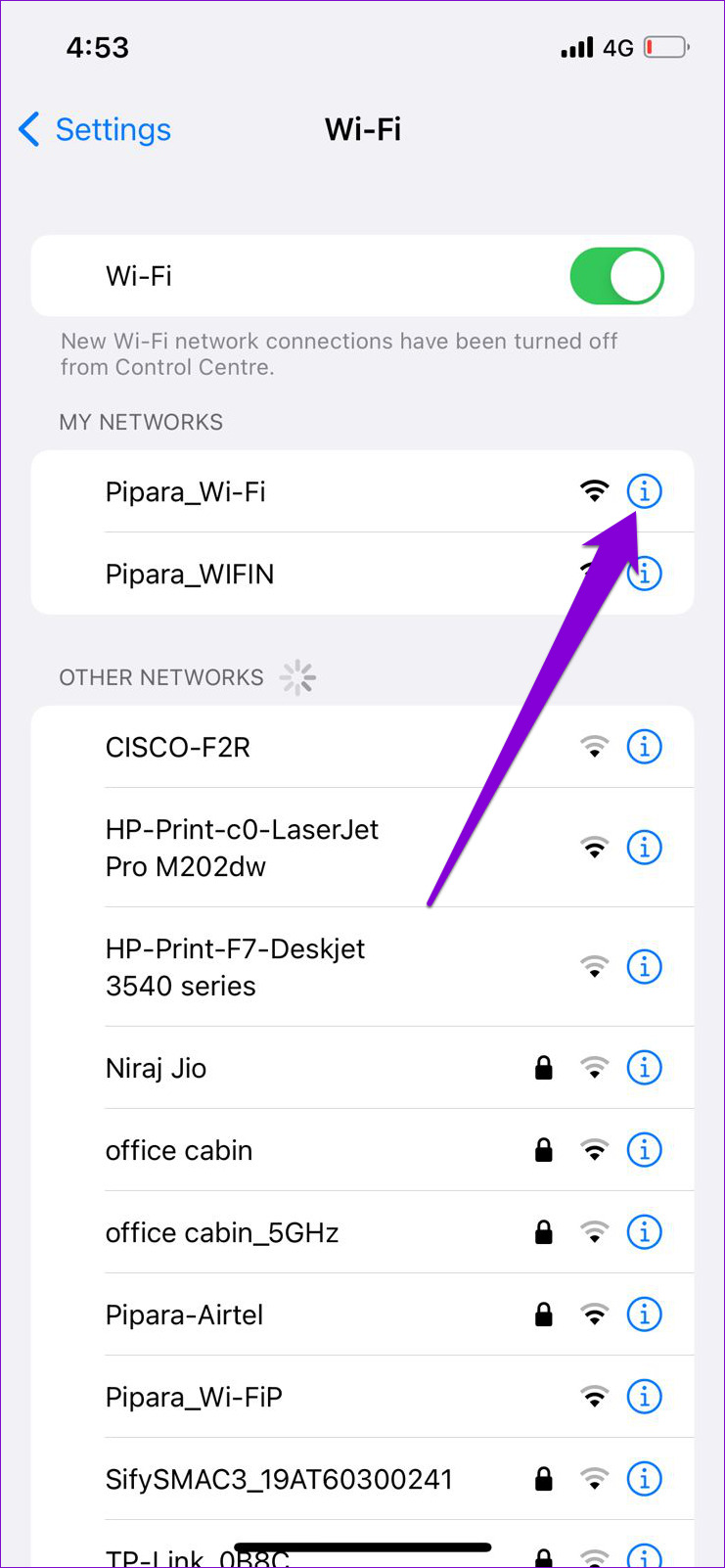
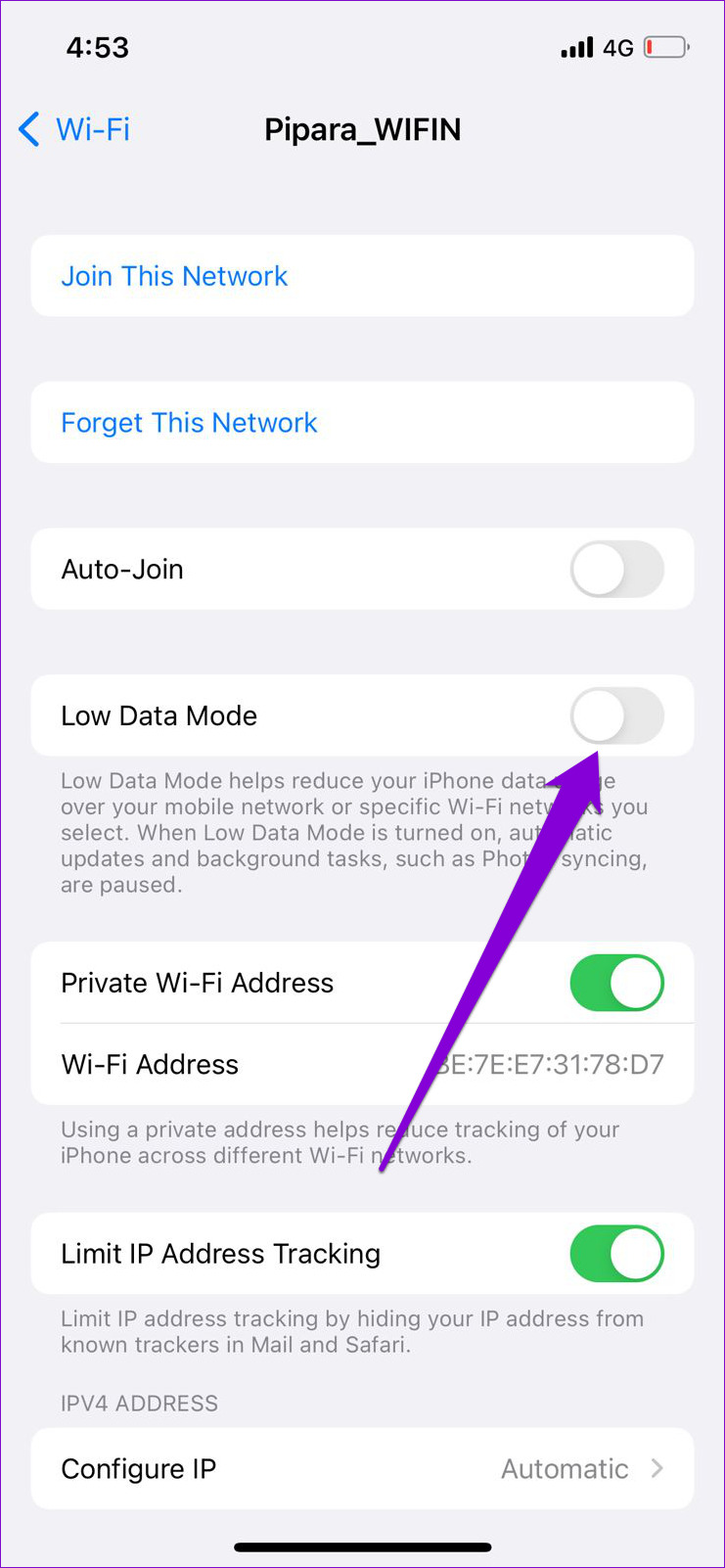

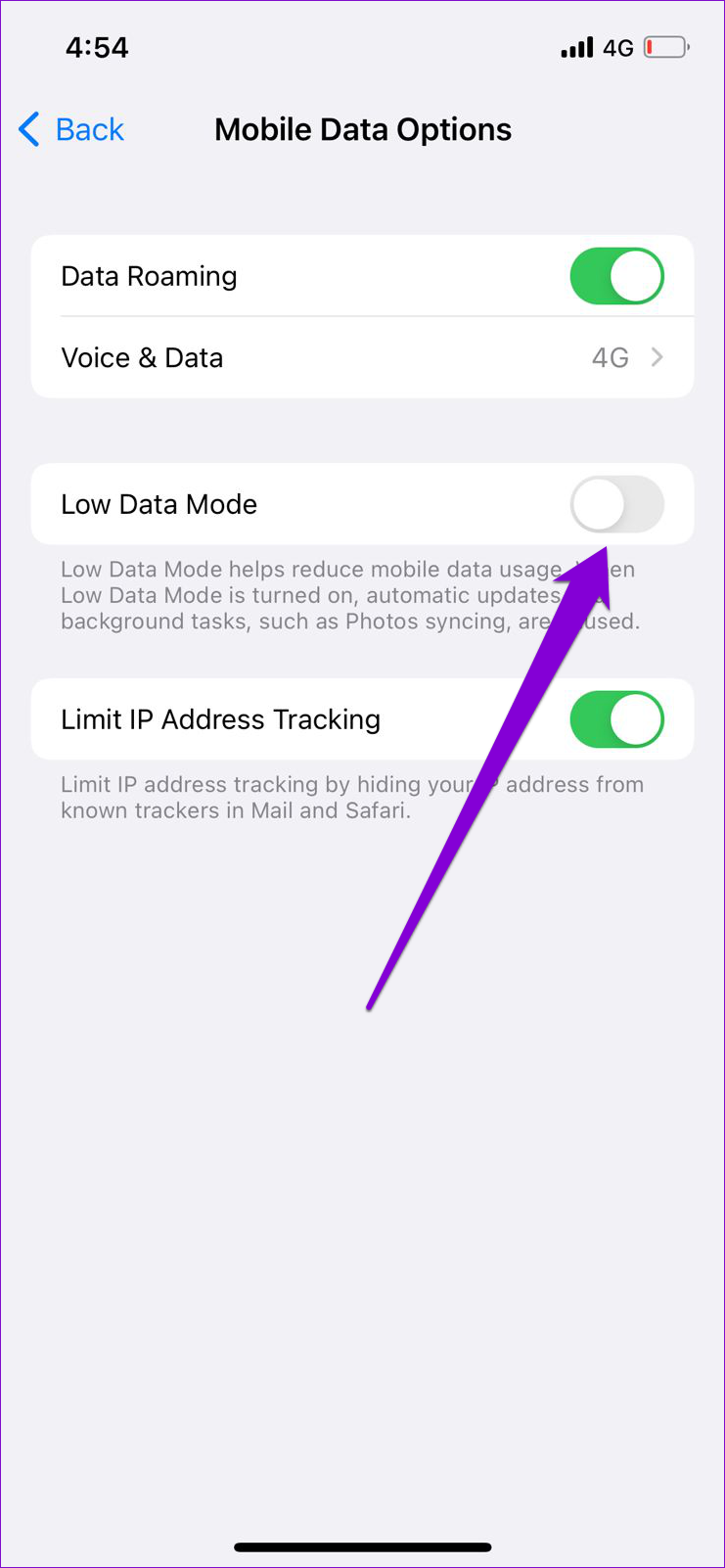
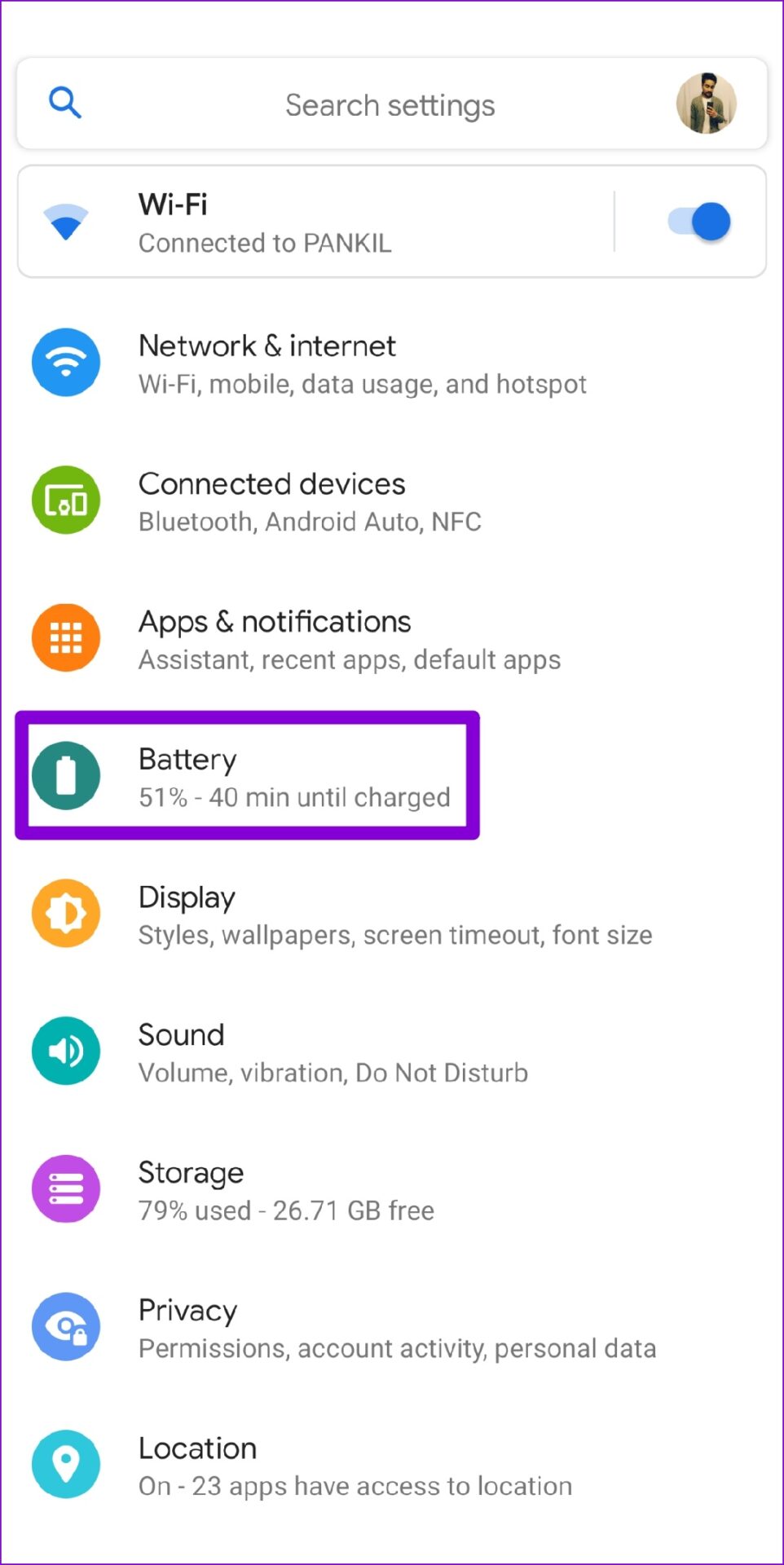
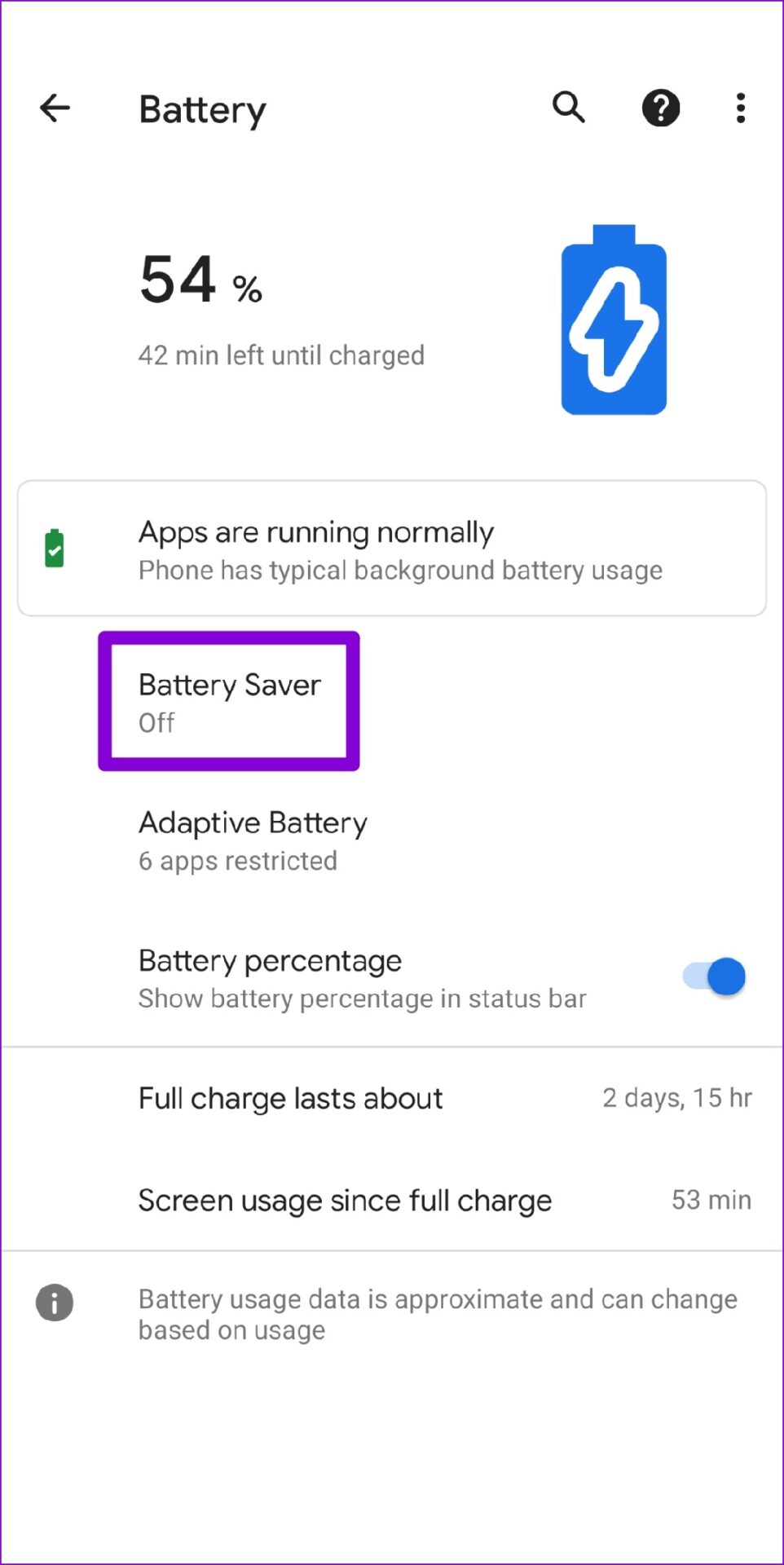
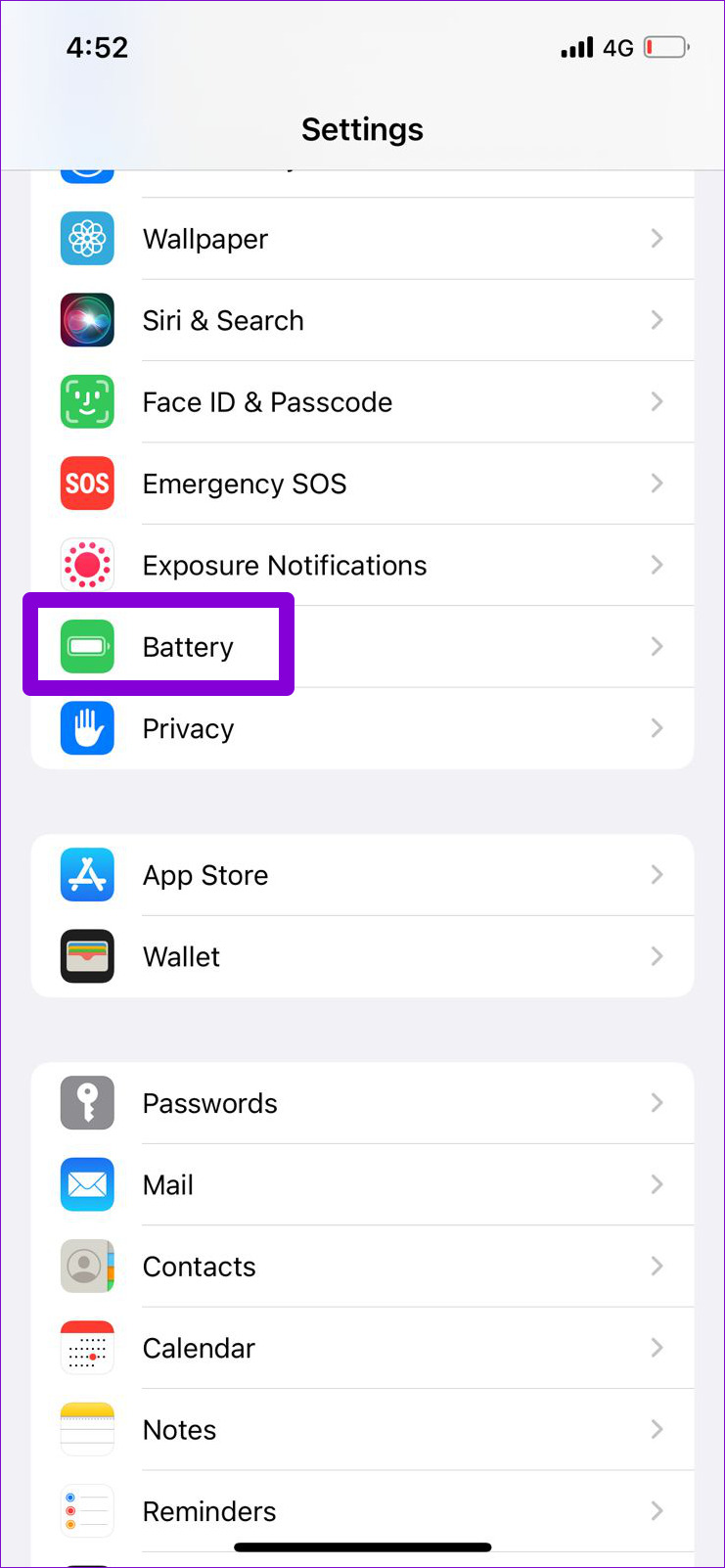
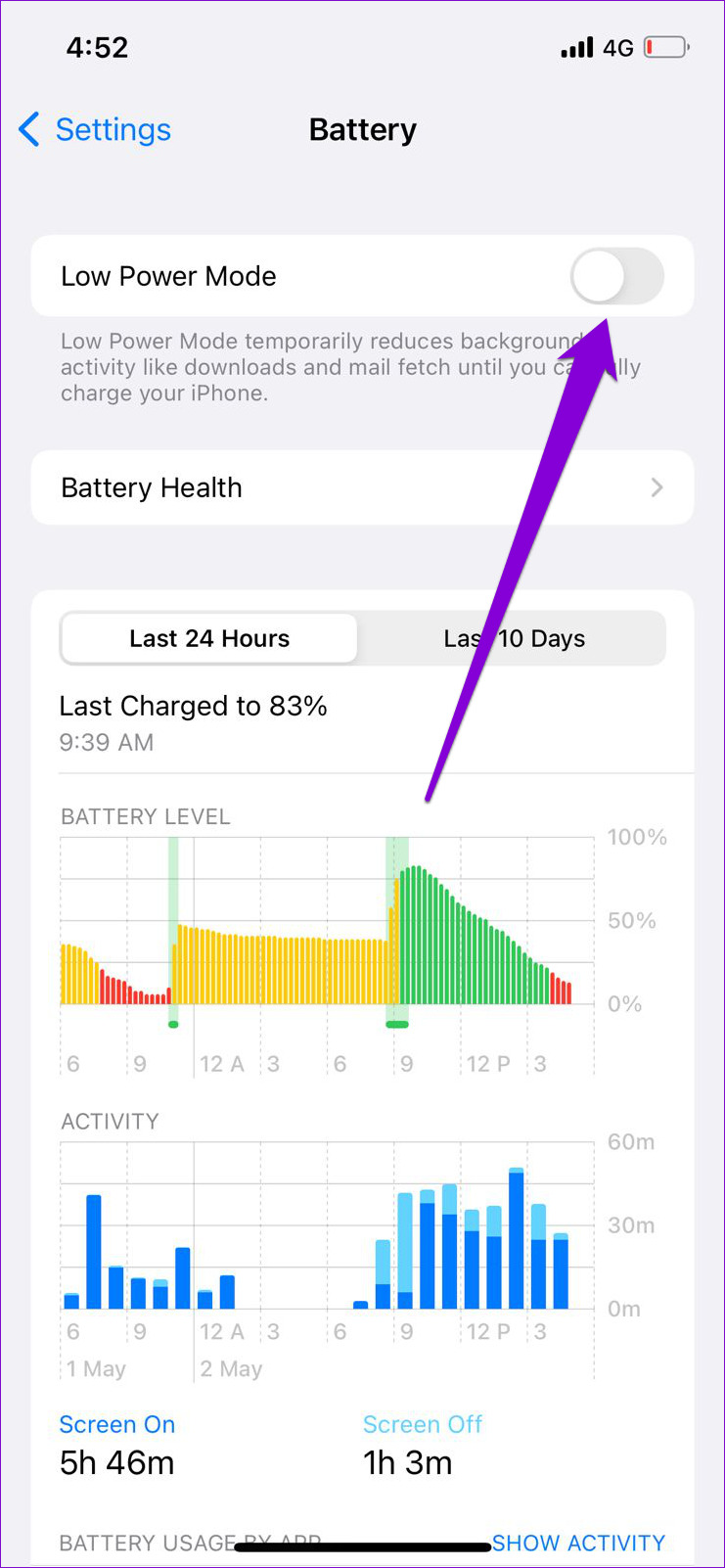

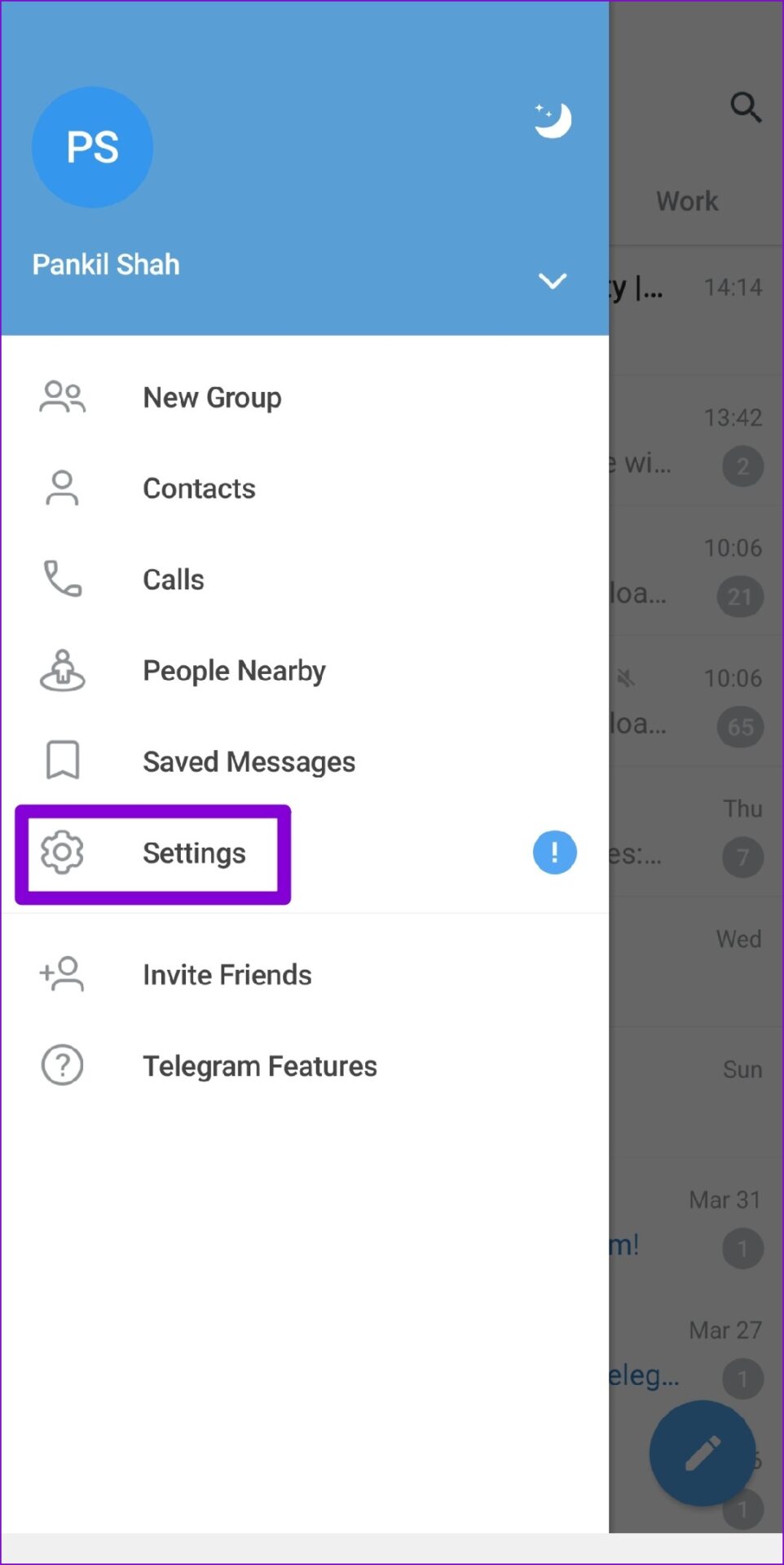
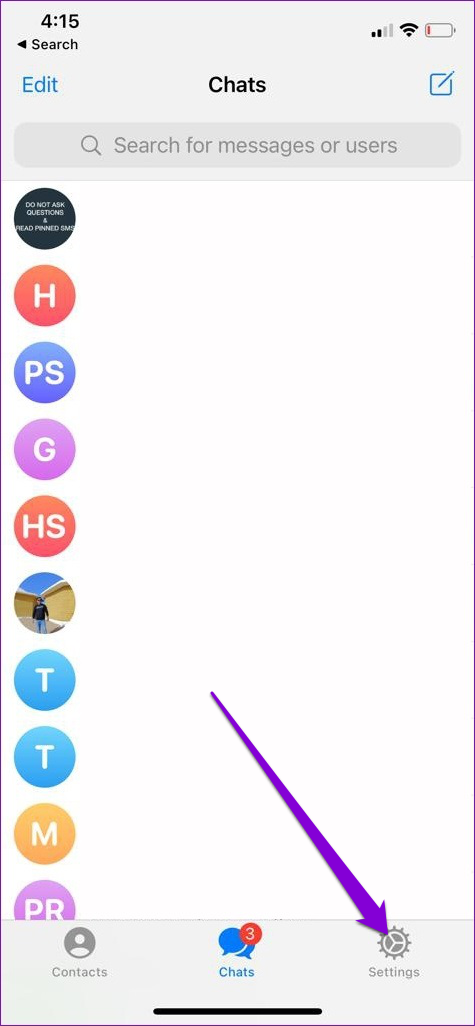


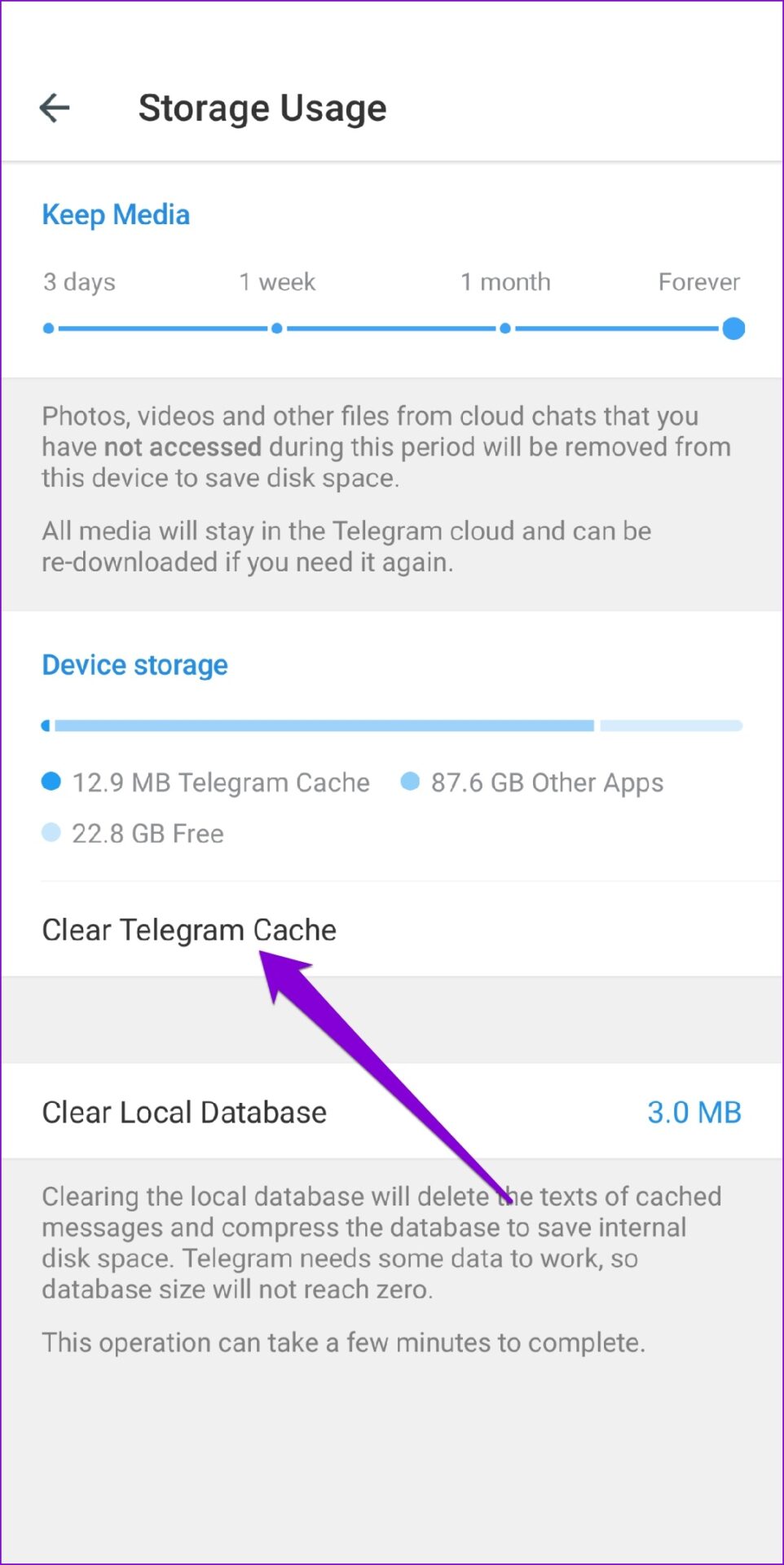
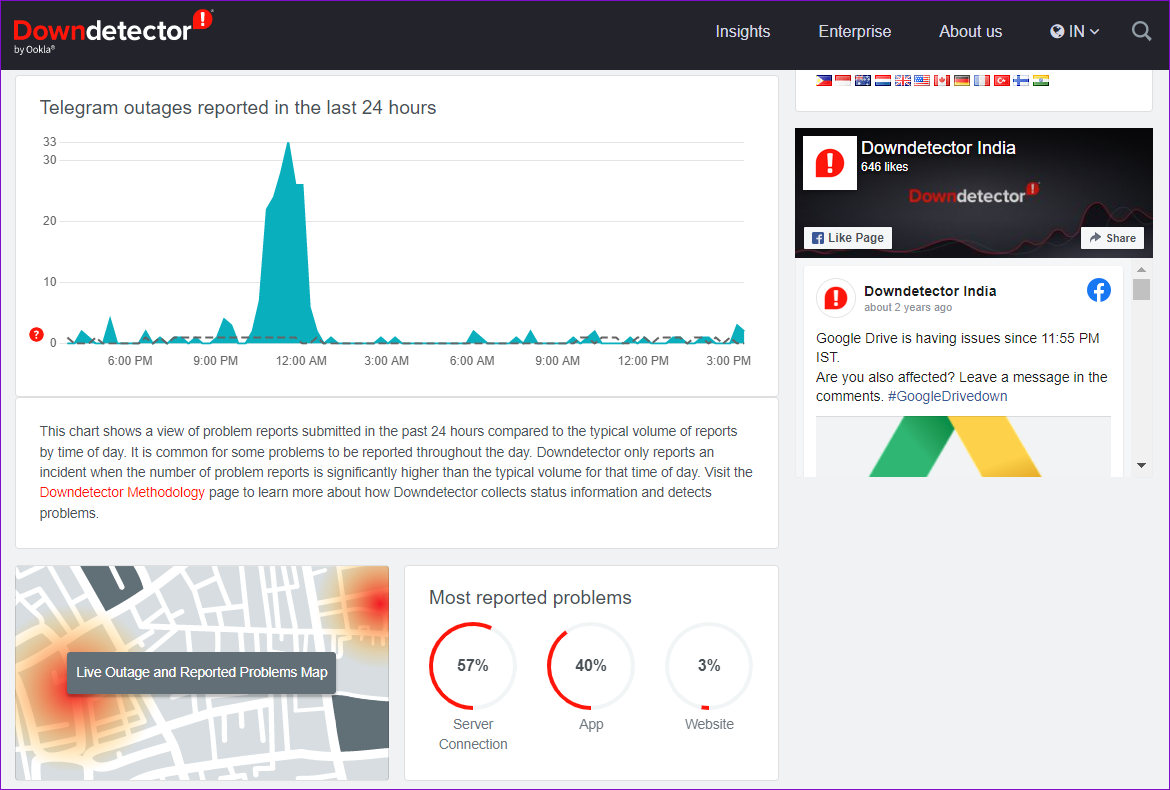
TE PUEDE INTERESAR